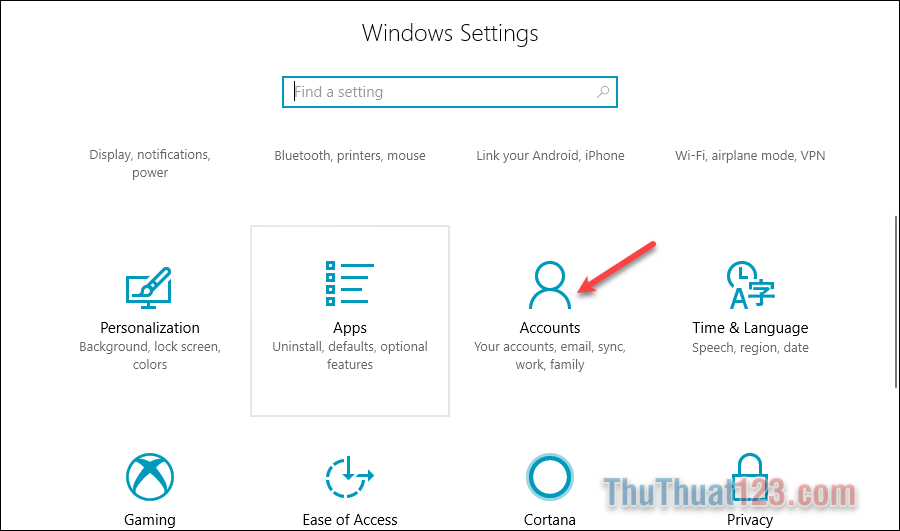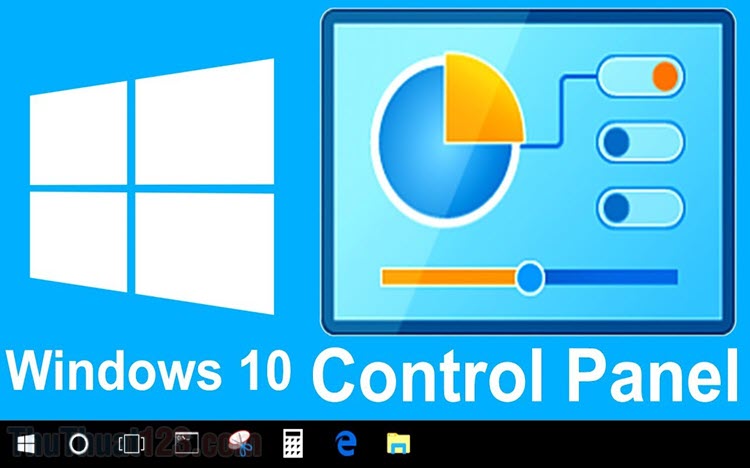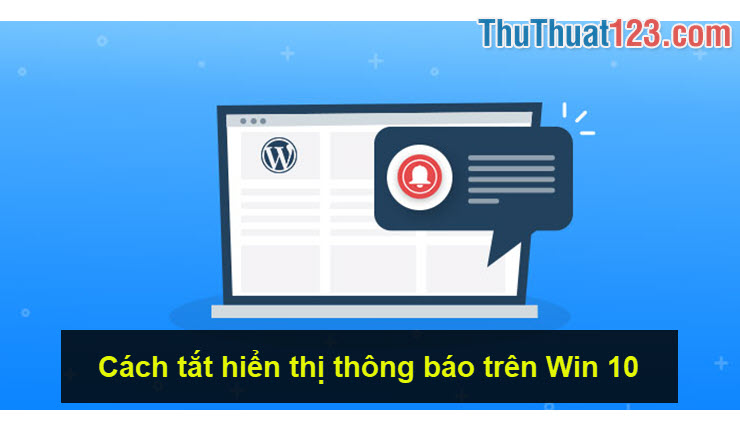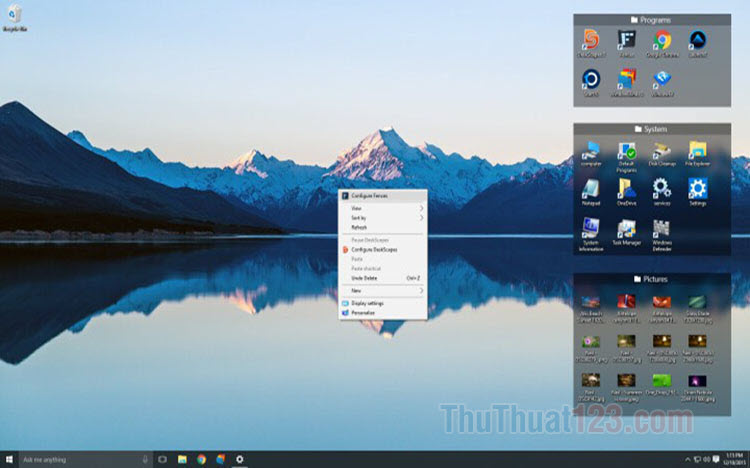Cách bật tắt chế độ ẩn hiện file ẩn trong Windows 10
Khi bạn muốn ẩn đi những tệp tin hoặc thư mục để hạn chế không có người xem được chúng, ẩn file sẽ là một phương pháp đơn giản và nhanh chóng nhất. Một số file bị Windows ẩn đi để tránh cho chúng ta xóa nhầm. ThuThuat123.com sẽ hướng dẫn các bạn cách ẩn file và hiện những file ẩn.
1. Cách ẩn file trong Windows 10
Bước 1: Click chuột phải vào file bạn muốn ẩn đi, chọn Properties.

Bước 2: Trong tab General ở ngay đầu, click để tích vào Hidden trong Attributes, cuối cùng ấn OK để hoàn thành.
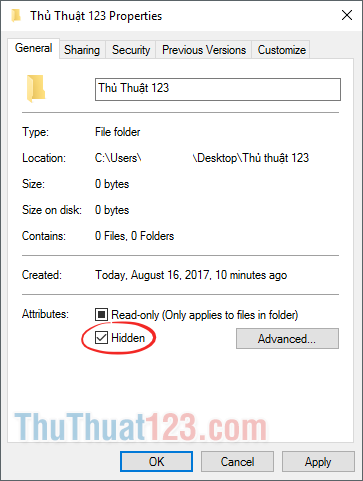
Sau khi làm xong, file bạn chọn sẽ bị ẩn và bạn không thể nhìn thấy nó.
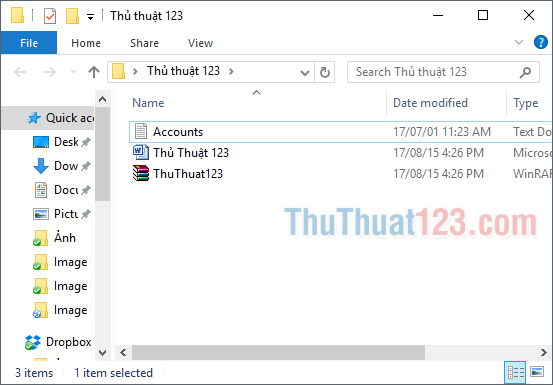
2. Cách hiện file bị ẩn trong Windows 10
Bước 1: Mở một thư mục bất kỳ, click vào Options trong tab View và chọn Change folder and search options.
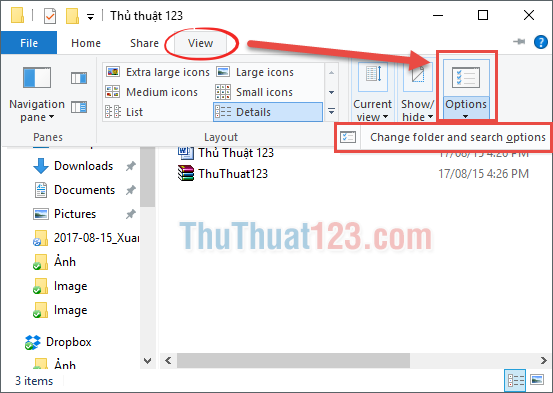
Bước 2: Cửa sổ Folder Options được bật lên, bạn vào tab View. Ở phần danh sách Advanced settings, bạn tìm mục Hidden files and folder và tích vào dòng Show hidden files, folders, and drives. Click OK.
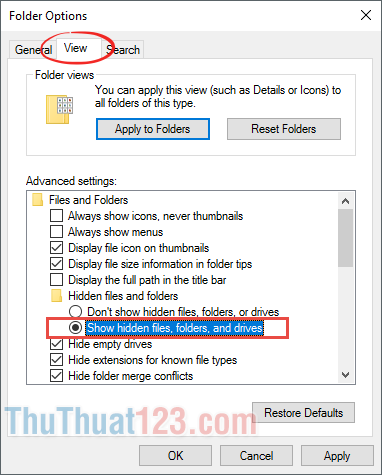
File đã bị ẩn của bạn sẽ được hiện lên trong trạng thái bị làm mờ.
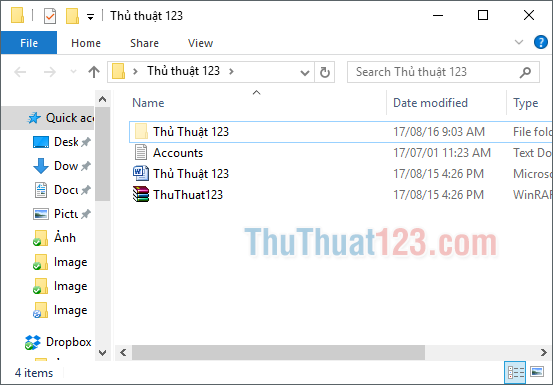
Cảm ơn các bạn đã theo dõi bài viết, chúc các bạn thành công!